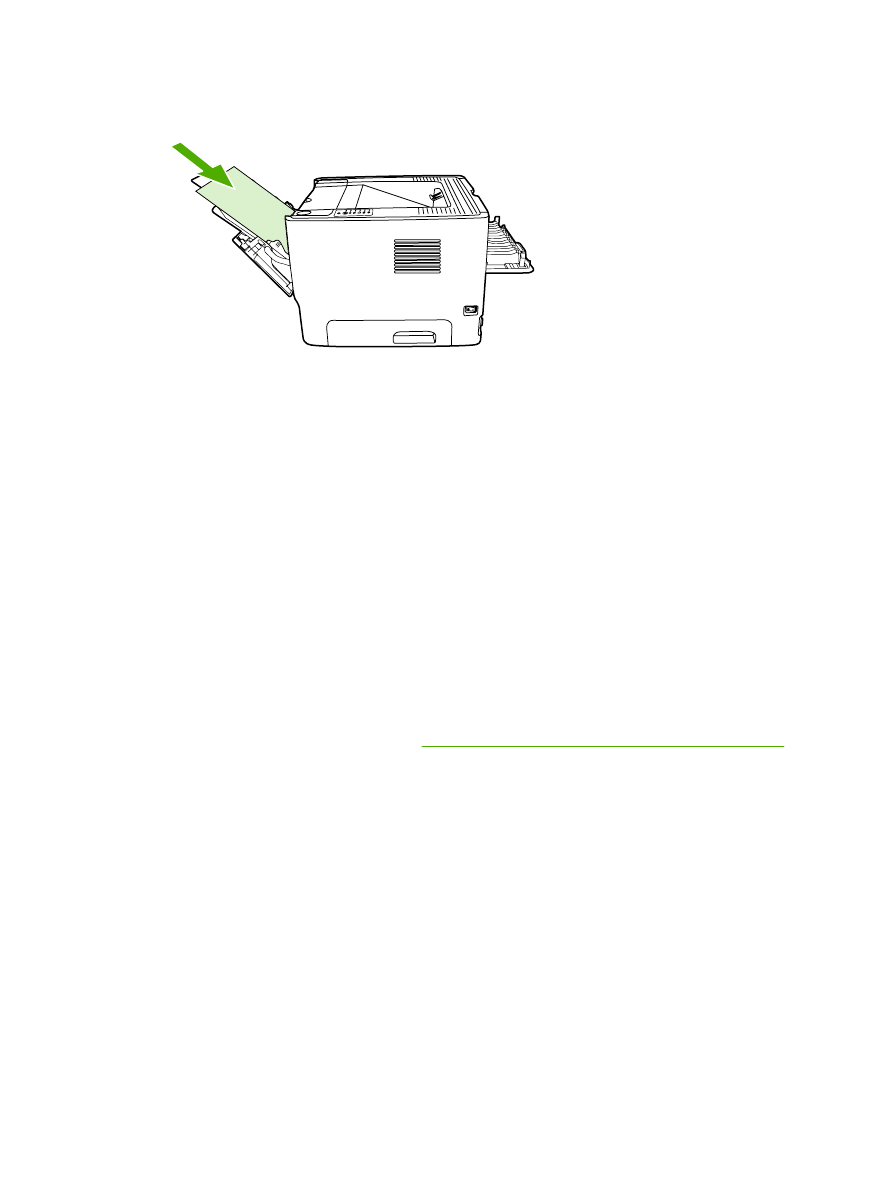
Automatski obostrani ispis
Automatski obostrani ispis na raspolaganju je za pisače HP LaserJet P2015d, HP LaserJet P2015dn
i HP LaserJet P2015x.
Automatski obostrani ispis moguć je za sljedeće dimenzije medija:
●
A4
●
Letter
●
Legal
U ovome su dijelu opisane upute za različite operacijske sustave.
Windows
1.
Zatvorite vratašca za pravocrtni prolaz papira.
2.
Otvorite Svojstva pisača (ili Postavke ispisa za operacijske sustave Windows 2000 i XP).
Pojedinosti o tome pogledajte u dijelu
Konfiguriranje upravljačkog programa Windows pisača
.
3.
Na kartici Finishing isključite potvrdni okvir Correct Order for Straight Paper Path (Ispravan
redoslijed za pravocrtni prolaz papira).
4.
Odaberite potvrdni okvir Print On Both Sides (Obostrani ispis).
5.
Pritisnite OK (U redu).
6.
Ispišite dokument.
Mac OS X
1.
Odaberite File-Print (Datoteka-Ispis), zatim Duplex (Obostrani ispis) i konačno Print on Both
Sides (Ispisuj na obje strane).
2.
Ukoliko nije prikazan potvrdni okvir Print on Both Sides (Ispisuj na obje strane), učinite sljedeće:
a.
U izborniku Print Center (Printer Setup Utility za Mac OS X v10.3), pritisnite Printer queue.
b.
Na kartici Menu (Izbornik) odaberite Printing-Show Info (Ispis-Pokaži podatke).
38
Poglavlje 5 Zadaci ispisa
HRWW
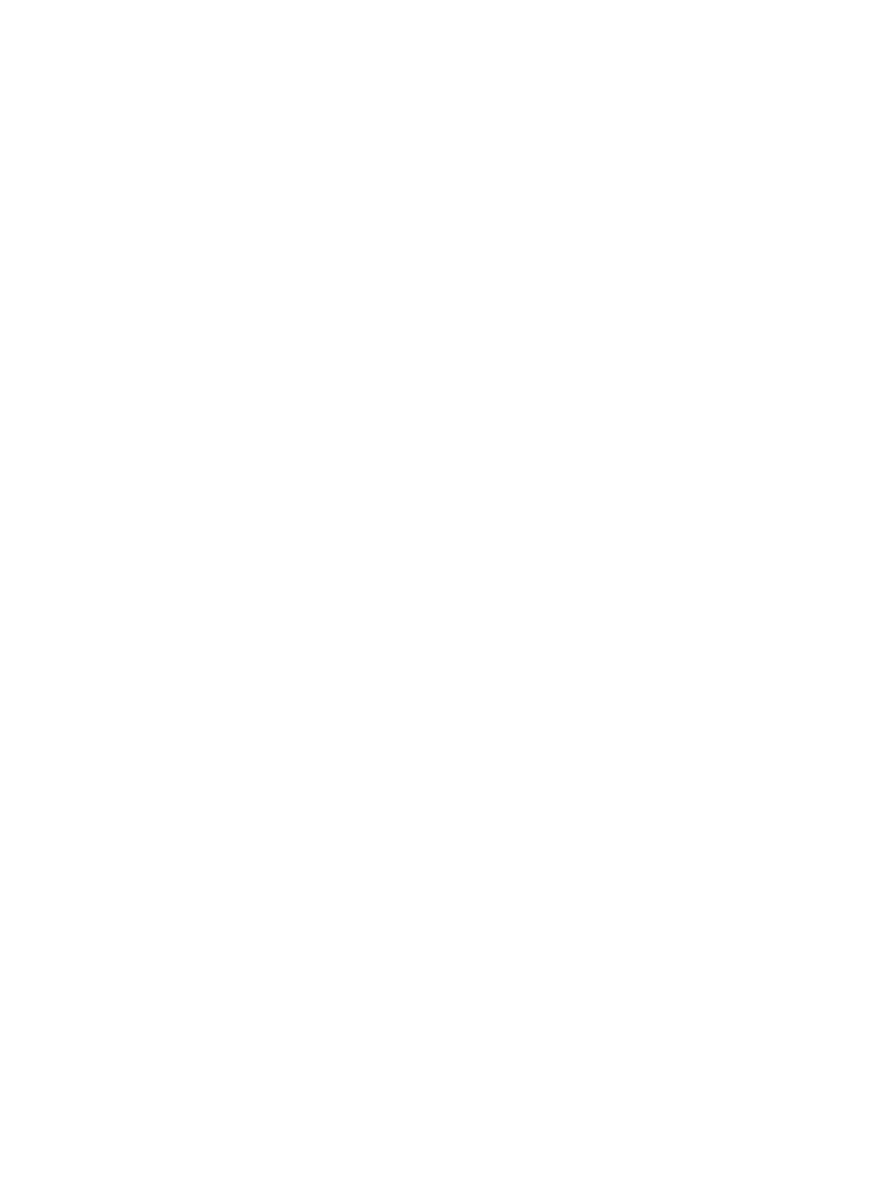
c.
Na izborniku Installable Options (Instalirane opcije) uključite Duplex Unit (Mehanizam za
obostrani ispis).
d.
Pritisnite Apply Changes (Primijeni promjene).
e.
Zatvorite izbornik.
HRWW
Obostrani ispis (duplex)
39